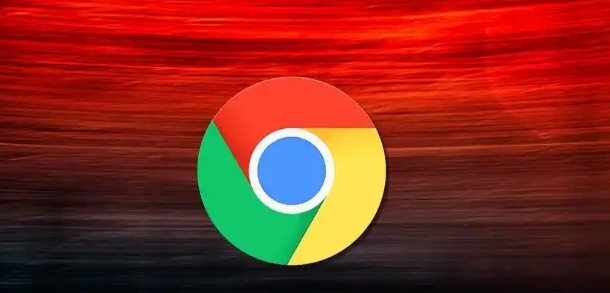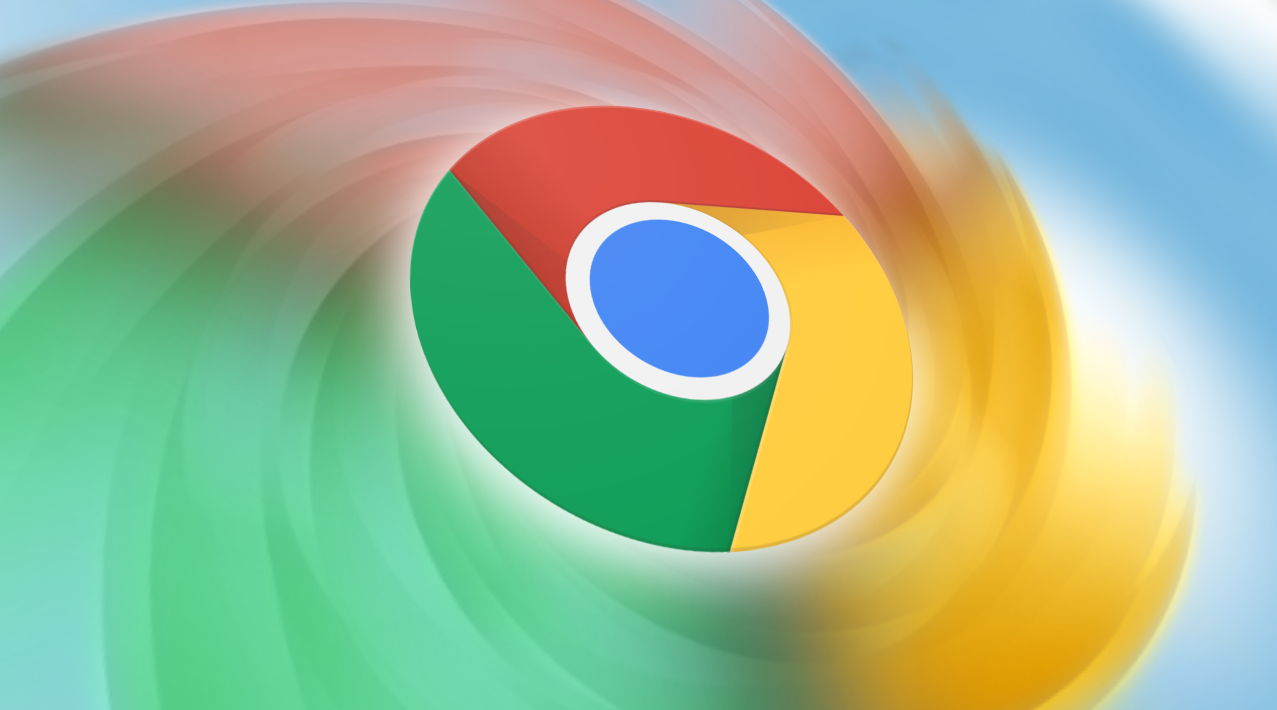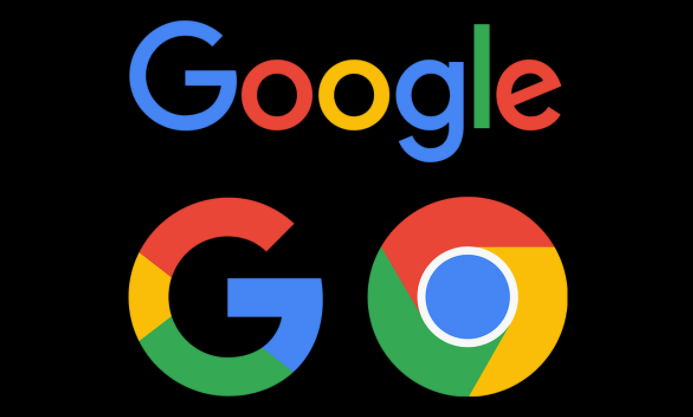
1. 打开Chrome浏览器:首先,确保你已经安装了Chrome浏览器,并在你的Android设备上打开了它。
2. 访问设置菜单:点击Chrome浏览器右上角的三个点图标,这通常位于屏幕的右上角。这将打开一个下拉菜单。
3. 进入历史记录和隐私设置:在下拉菜单中,找到并点击“历史记录”选项。这可能会直接显示为“历史记录”,或者可能被归类在“更多工具”或“设置”下。
4. 选择清除浏览数据:在“历史记录”页面中,你会看到几个选项,包括“清除浏览数据”。点击这个选项。
5. 选择要清除的内容:在弹出的“清除浏览数据”对话框中,你可以选择要清除的数据类型。为了清除缓存,确保选中了“缓存的图片和文件”这一选项。你也可以选择清除其他类型的数据,如Cookies、网站数据等,但这不是必须的。
6. 设置时间范围:接下来,你需要指定要清除的数据的时间范围。如果你想清除所有的缓存,选择“全部时间”。如果你只想清除最近的缓存,可以选择“过去一小时”、“过去24小时”或其他自定义时间段。
7. 确认清除操作:最后,点击“清除数据”按钮来执行清除操作。Chrome将开始清除你选择的数据类型,这可能需要几秒钟到几分钟不等,具体取决于你要清除的数据量。
8. 完成清除:一旦清除过程完成,你会看到一个通知,告诉你清除了多少数据。此时,你的Chrome浏览器应该已经清除了选定的缓存数据,可能会发现网页加载速度有所提升。
通过以上步骤,你可以有效地清除Android Chrome浏览器中的缓存,从而加速网页的加载速度。记得定期进行这个操作,以保持浏览器的最佳性能。